Какво да направите, ако процесът на SteamWebhelper зарежда системата

- 4600
- 734
- Randall Lind
Сред сериозните геймъри има малко, които не биха имали в своята библиотека с игри, разработени с участието на Steam Environment. И това означава, че клиент на тази платформа за игри присъства на вашия компютър. И въпреки че в сравнение със самите игри, той не е толкова глутонен по отношение на компютърните ресурси, той все още включва много компоненти, всеки от които яде същите тези ресурси - или памет, или процесор.

В някои случаи такъв товар става доста сериозен, предотвратявайки процеса на игра или дори води до ужасни системни спирачки. И виновникът на такива замръзвания може да бъде браузърът SteamClientwebhelper, който е неразделна част от клиента на играта.
Какво прави процесът
SteamWebHelper е уеб браузър, вграден в Steam, който е отговорен за параметрите на профила на геймърите в клиента. Освен това всички многобройни парни прозорци (магазин, библиотеки и т.н.) Работете през браузъра и за всеки работещ компонент има свой собствен процес на SteamWebHelper.Exe. Потребителите на браузъра на Chrome, поне от време на време да гледат „мениджъра на задачите“, знаят от първа ръка колко процеси могат да произвеждат такива браузъри.
Вероятно няма смисъл да изброявате игрите, използвайки Steam Engine, сред най-известните, които можете да наречете Call of Duty, Terraria, The Witcher, World at War, Fallout, Civilization, Counter-Strike на Сид Майер и много други.
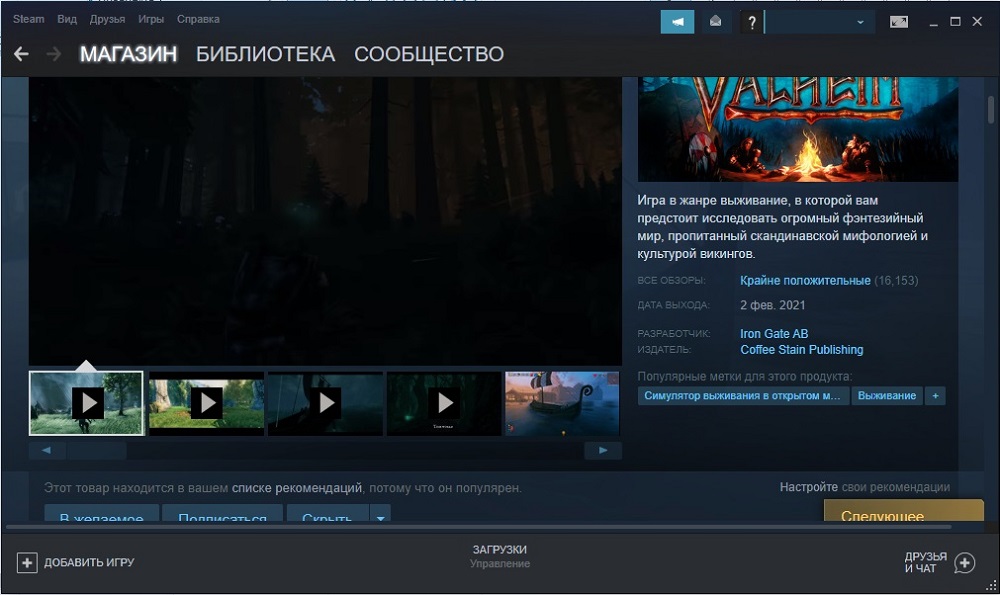
Процесът обаче няма нищо общо с Windows OS и неговото премахване няма да повлияе на производителността на операционната система, което не може да се каже за Steam Client.
Обикновено той работи на заден план и рядко става виновник за проблемите. Файлът може да бъде инсталиран в различни папки, в зависимост от това как сте конфигурирали пара наведнъж по време на инсталирането - понякога това е коренът на каталога на програмните файлове, понякога подкотите на Steam. Размерът на файла също може да бъде различен, в зависимост от версията на клиента, най -често е 3,688 MB, често има размер 1,941 MB, но не трябва да се фокусирате върху тези числа.
Процесът няма собствен видим прозорец.
Защо SteamWebHelper може да зареди системата
Всичко е съвсем просто - въпреки малкия размер, в RAM може да седи с дузина или дори повече копия на процеса. Ако компютърът е мощен, това на практика няма да повлияе на неговата производителност. Но на стари компютри с малък обем RAM, а не мощен процесор, 10% от ресурсите на процесора, използвани от браузъра, ще бъдат достатъчни за периодични спирачки и окачване.
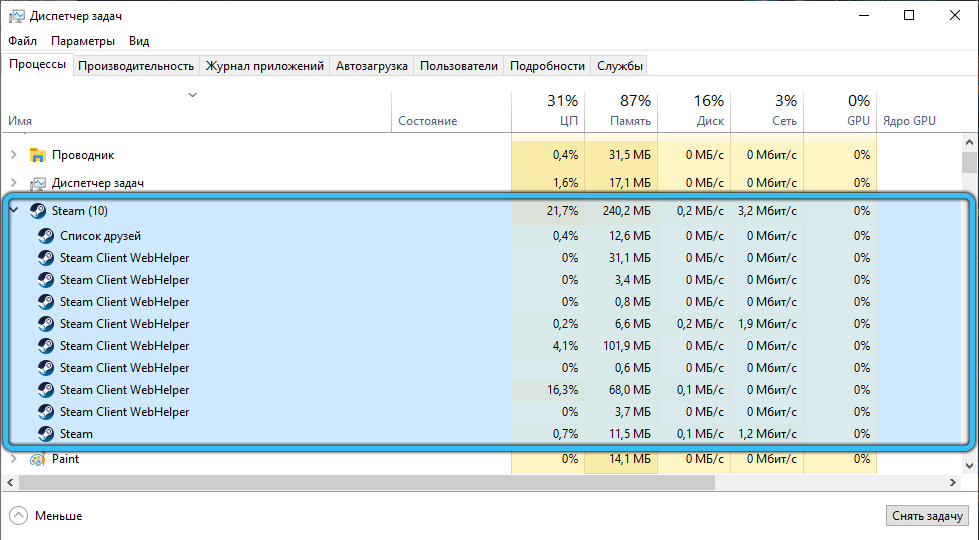
Какво да правя в такива случаи, като се има предвид, че това е важен компонент на парата?
Възможно ли е да изтриете програмата
Физически - да, разбира се. Името на файла, ако знаете къде се намира, също не открива проблем. Друго нещо е, че с новия старт на клиента процесът ще се появи отново. И ако го премахнете от „Диспечерът на задачите“ - той веднага ще се издигне от пепелта, без да чака многократни изстрелвания на пара.
И какво ще се случи, ако клиентът ще работи без браузър? Сървърът незабавно ще се научи от това и санкциите могат да последват - например, замразяването на достъпа за известно време, така че ще останете без достъп до магазина и общността на Steam. Вярно е, че подобни мерки ще бъдат временни.
Опитите за използване на много стари версии на клиентите също ще бъдат неуспешни, разработчиците се погрижиха за съвместимостта и в двете посоки.
Това обаче не означава, че Steamwebhelper е напълно невъзможно да се деактивира. Но бъдете готови за описаните по -горе процедурни ограничения, които обаче могат да бъдат умело заобиколени, като се използва всеки браузър с пълен период и данните на вашия акаунт на Steam.
И така, ние даваме на алгоритъма как да деактивирате браузъра SteamWebhelper.exe:
- Обадете се на конзолата „изпълнете“, като натиснете комбинацията от Win+R;
- Ние събираме командата от следния тип:
\ Пара.exe "-no -Browser +Open Steam: // Open/MinigamesList (вместо скоби, например c: \ program_files \ Steam).
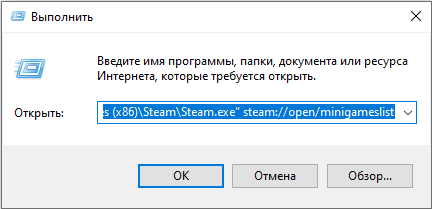
Същият резултат може да бъде получен по друг метод. За да направите това, трябва да намерите файла steamwebhelper на диска.EXE - Обикновено се намира в парни инети.Win7/. Докато сте в проводника, щракнете върху PKM файла и изберете елемента "Свойства". Във втория вляво раздела „Безопасност“ ще се появи бутон „Промяна“, щракнете върху него. В новия прозорец в блока „Група и потребители“ изберете последния елемент („Потребители“), а в блока за разрешителни поставяме проверки във всички редове на колоните „Забрани“. Потвърдете чрез натискане на „Прилагане“ и след това добре. Преминаваме към точката „Система“ и извършваме подобна операция.
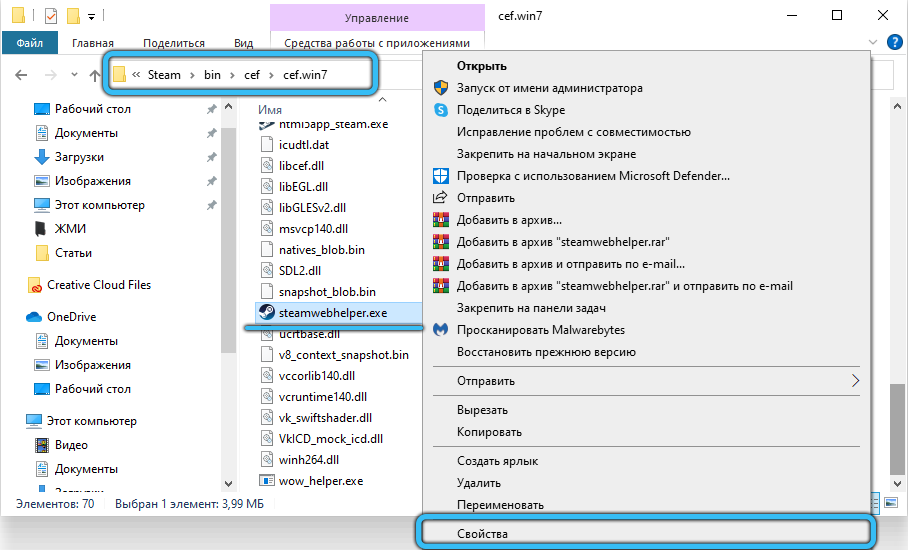
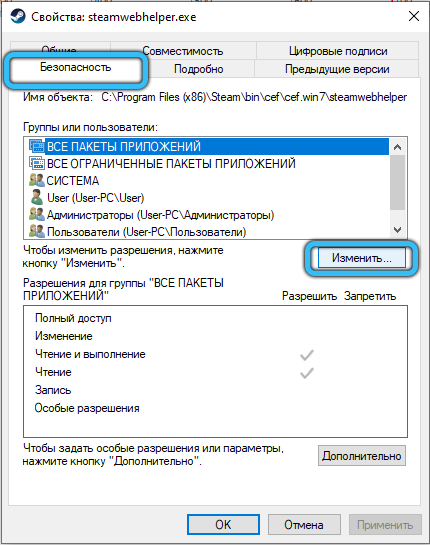
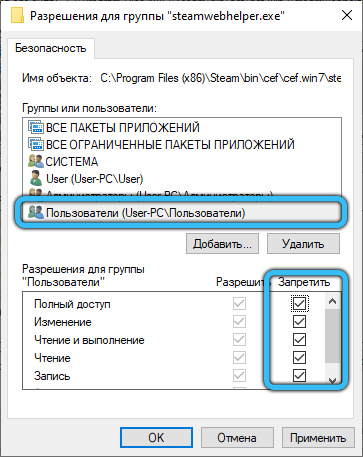
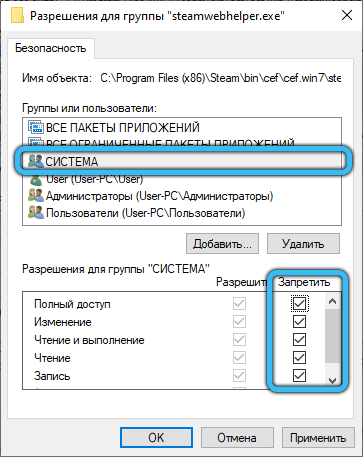
След рестартиране на компютъра спирачките при стартиране на игри трябва да изчезнат. Ако това не е така, струва си да проверите дали компютърът ви е заразен и дали има достатъчно ресурси за функционирането на парни клиента.
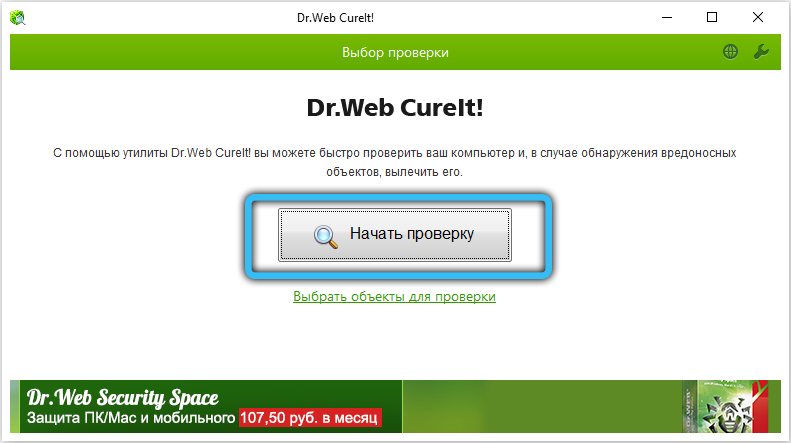
Първо можете да опитате да стартирате сканирането на системата с инсталирания и подходящ антивирус. След това почистете диска с помощта на помощната програма CleanMgr.
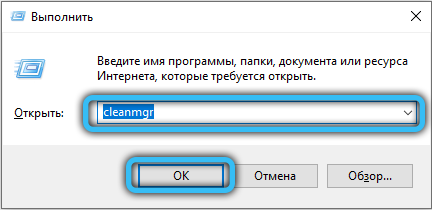
След това сканирайте компютъра със стандартен инструмент за Windows (SFC / SCANNOW). Опитайте се да изтриете програми, от които не се нуждаете (които не са били използвани от година или повече, решете сами за вашия приемлив термин). Може да има много предимства за почистване на авто -пунктовете, ако знаете какво си заслужава. И накрая, уверете се, че автоматичната актуализация на Windows е активирана. Не забравяйте периодично да задавате точките за възстановяване - този инструмент често е най -ефективният, дори във връзка с вирусите.
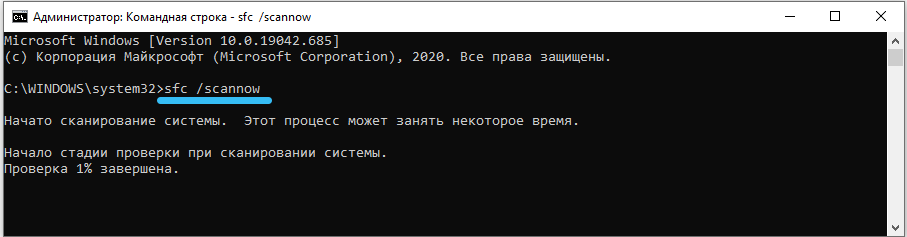
Да, за да определите по -точно източника на проблеми, използвайте полезността Resron („PC ресурсен монитор“).
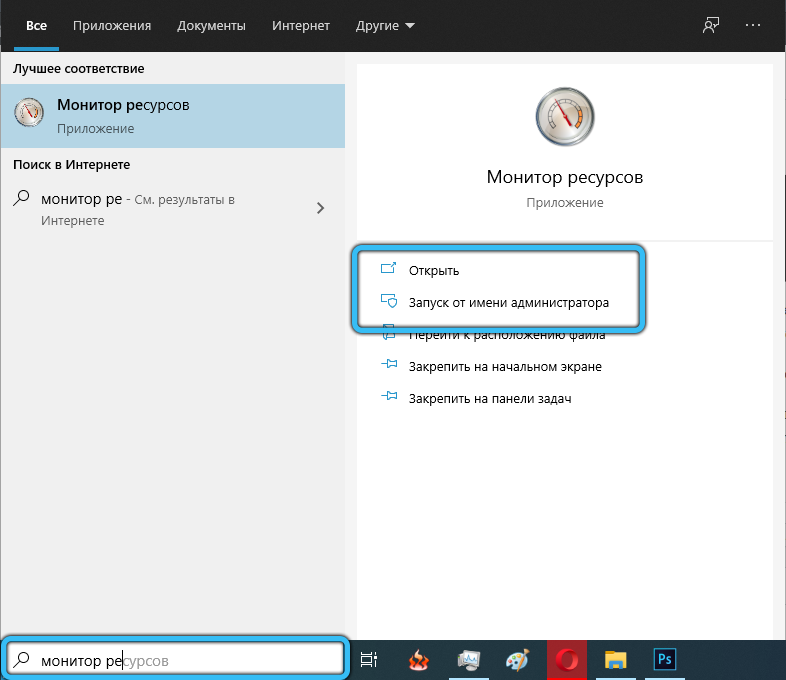
Ако браузърът SteamWebhelper е виновникът на компютъра, намалявайки броя на процесите, присъстващи в RAM, можете напълно или частично да разрешите проблема. Но все пак си струва да се обмисли дали е време да направите сериозно надграждане до вашия компютър ..
- « Проект на Microsoft за необходимото, как да се работи с програмата
- Програма на Microsoft Publisher Каква е неговата същност и как да работи в нея »

